May 2024を更新しました:エラーメッセージの表示を停止し、最適化ツールを使用してシステムの速度を低下させます。 今すぐ入手 このリンク
- ダウンロードしてインストール こちらの修理ツール。
- コンピュータをスキャンしてみましょう。
- その後、ツールは あなたのコンピューターを修理する.
USBデバイスをHDTVまたはその他の対応するデバイスに接続する場合 HDMI入力、ビデオ変換アダプタを購入する必要があります。 USB-HDMIアダプターは、ビジネスプレゼンテーションや会議を整理する必要があり、HDMI互換デバイスを使用する場合に役立ちます。 デバイスの品質は780pから1080pの範囲です。

解像度が高いほど、画質は良くなります。 ただし、アダプタが1080pの解像度を提供するには、受信デバイスが高解像度をサポートしている必要があります。
あなたが USB HDMIアダプターへの接続が機能していません。慌てる必要はありません。この問題はあなただけのものではありません。 これは通常、解決するのはそれほど難しくありません。 このガイドに従って、問題の解決に役立つかどうかを確認してください。
オペレーティングシステムのバージョンを確認してください

一部のユーザーは、オペレーティングシステムが購入した新しいアダプターと互換性があるかどうかを確認するのを忘れる場合があります。 これがあなたの場合であるならば、最初にすることはあなたが持っているオペレーティングシステムのバージョンを見つけることです。
Windowsオペレーティングシステムの場合:
1)WindowsロゴキーとキーボードのRを同時に押して、[ファイル名を指定して実行]ダイアログボックスを開きます。 msinfo32と入力し、[OK]をクリックします。
2)「システム情報」ウィンドウがここに開きます。 左側のペインで[システムの概要]をクリックすると、右側にPCに関する基本情報が表示されます。 システムのバージョンを示す「OS名」の項目に注意してください。 たとえば、これはWindows 10Proのスクリーンショットです。
2024 月 XNUMX 日の更新:
ファイルの損失やマルウェアからの保護など、このツールを使用してPCの問題を防ぐことができるようになりました。 さらに、最大のパフォーマンスを得るためにコンピューターを最適化するための優れた方法です。 このプログラムは、Windowsシステムで発生する可能性のある一般的なエラーを簡単に修正します。完璧なソリューションが手元にある場合は、何時間ものトラブルシューティングを行う必要はありません。
- ステップ1: PC Repair&Optimizer Toolをダウンロード (Windows 10、8、7、XP、Vista - マイクロソフトゴールド認定)。
- ステップ2:“スキャンの開始PCの問題の原因である可能性があるWindowsレジストリ問題を見つけるため。
- ステップ3:“全て直すすべての問題を解決します。
Windows10ビルドアップデートのロールバック
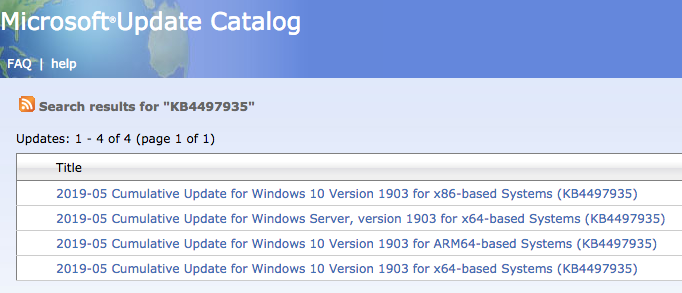
- [ここに入力]をクリックして検索ボックスを開き、通知領域を検索します。
- 次に、検索ボックスに更新を入力します。
- 次の画像に示すように、[更新の確認]をクリックして設定を開きます。
- 更新後10日以内にWindows10ビルド更新をロールバックできます。 [Windows 10の以前のバージョンに戻る]という見出しの下で、[スタート]ボタンをクリックします。
- 次に、指示に従ってプラットフォームをリセットします。
一部のユーザーは、Windows10の更新後にUSB-HDMIアダプターが機能しなくなったと報告しています。 最新のビルドアップデートをWindows10にロールバックする方法
ハードウェアの変更を確認する

- Windows 10の[スタート]ボタンを右クリックして、Win + Xメニューから[デバイスマネージャー]を選択します。
- 上部のデバイスマネージャーでコンピューターを選択します。
- [アクション]をクリックして、このメニューを開きます。
- [ハードウェアの変更を確認する]オプションを選択します。
- スキャン後、USB-HDMIアダプターを使用してみてください。
Windowsは、ハードウェアの変更を確認した後、接続されているUSB-HDMIアダプターを検出する場合があります。
専門家のヒント: この修復ツールはリポジトリをスキャンし、これらの方法のいずれも機能しなかった場合、破損したファイルまたは欠落しているファイルを置き換えます。 問題がシステムの破損に起因するほとんどの場合にうまく機能します。 このツールは、パフォーマンスを最大化するためにシステムも最適化します。 それはによってダウンロードすることができます ここをクリック

CCNA、Web開発者、PCトラブルシューター
私はコンピュータ愛好家で、実践的なITプロフェッショナルです。 私はコンピュータープログラミング、ハードウェアのトラブルシューティング、修理の分野で長年の経験があります。 私はWeb開発とデータベースデザインを専門としています。 また、ネットワーク設計およびトラブルシューティングに関するCCNA認定も受けています。

